CentOS7系统安装
CenOS7安装系统
镜像下载地址:
http://isoredirect.centos.org/centos/7/isos/x86_64/
https://mirrors.aliyun.com/centos/7.5.1804/isos/x86_64/CentOS-7-x86_64-DVD-1804.iso
镜像名字解释:CentOS-7-x86_64-DVD-1708.iso
CentOS-7 –-> 系统是7.X版本
x86_64 –-> 64位操作系统,并且从7以后不再提供32位镜像。
1708 –-> 2017年08月发表的版本
从CentOS7之后,版本命名就跟发行的日期有关了。
安装Centos7.2版本
修改网卡名称:选择 install centos 7 。 按 Tab 键 会出现下面一行字母
在最后添加 net.ifnames=0 biosdevname=0 PS:注意检查好,错一个字母也不好使。 确认后 回车键。
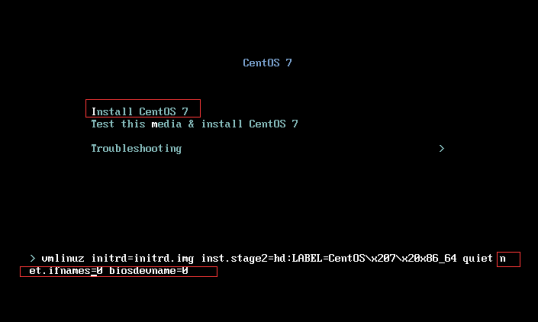
图1.1
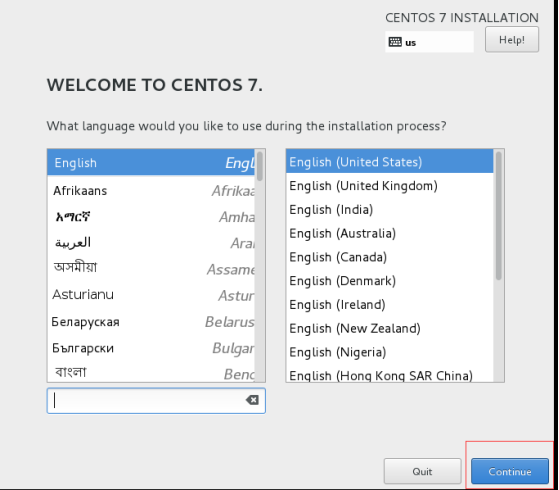
图1.2 默认英语就好
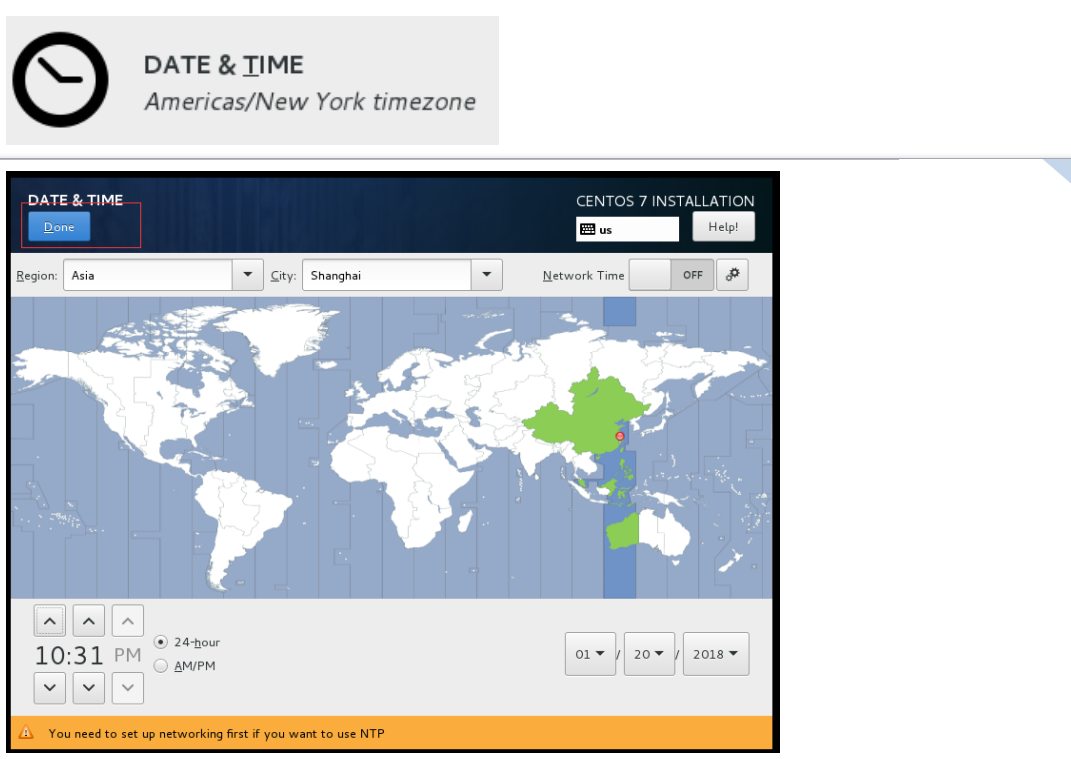
图1.3 修改时间,选择亚洲上海
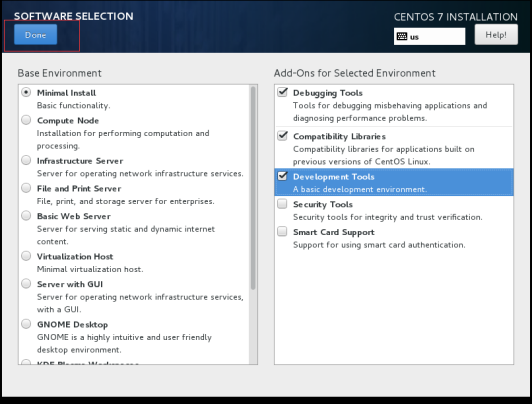
图1.5 最小化安装,选择安装包
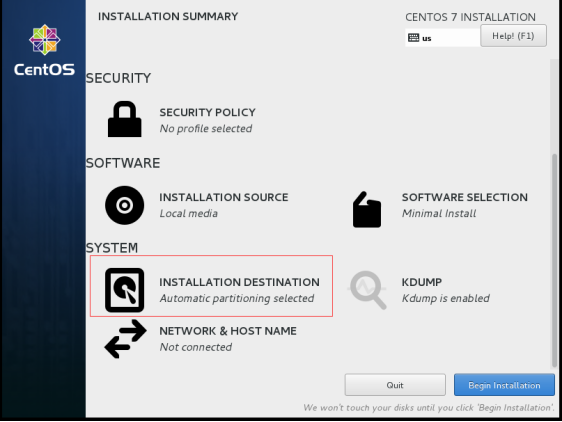
图1.6 磁盘分区
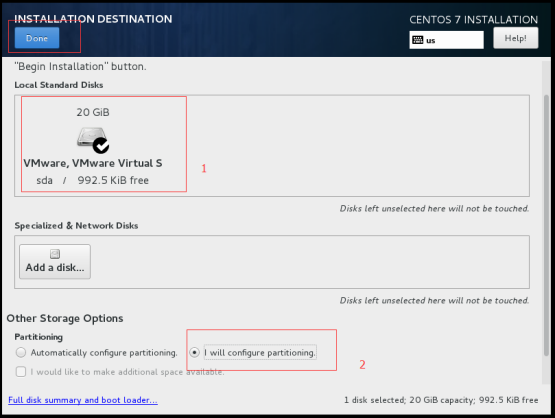
图1.7 选择手动分区
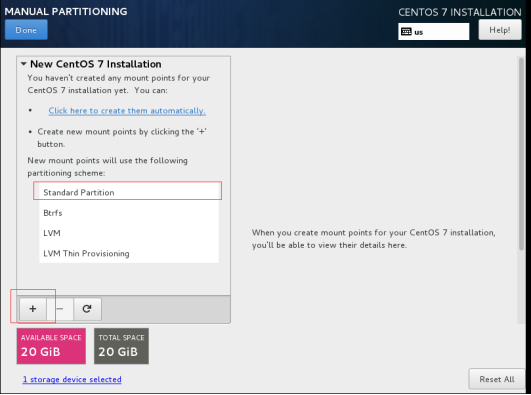
图1.8
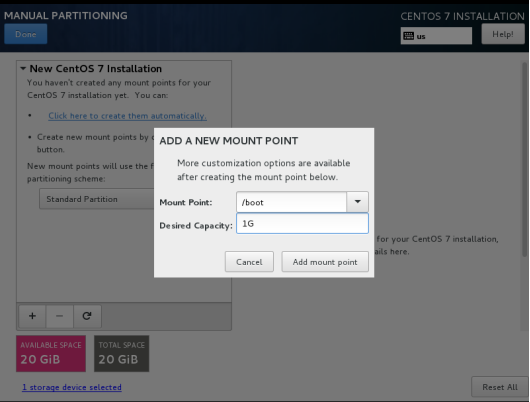
图1.9
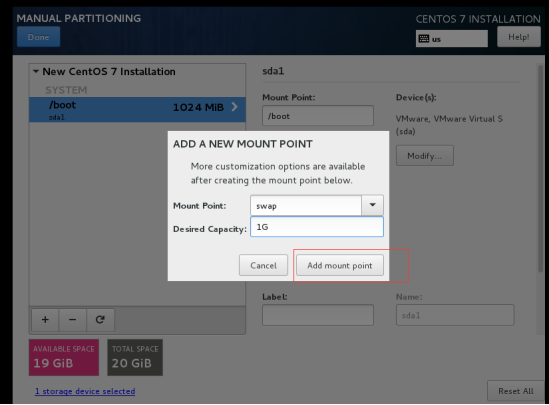
图2.0
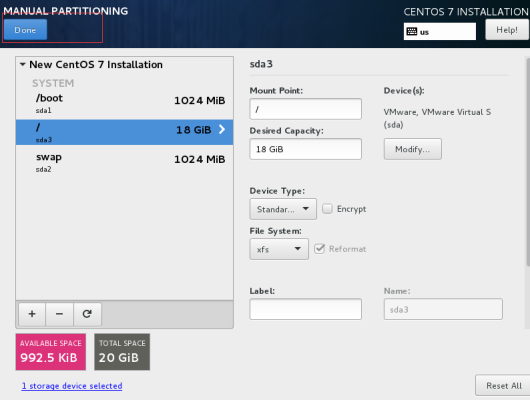
图2.1 centos7 默认文件系统是 xfs
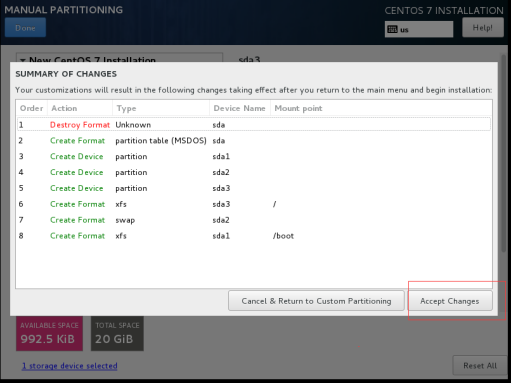
图2.2
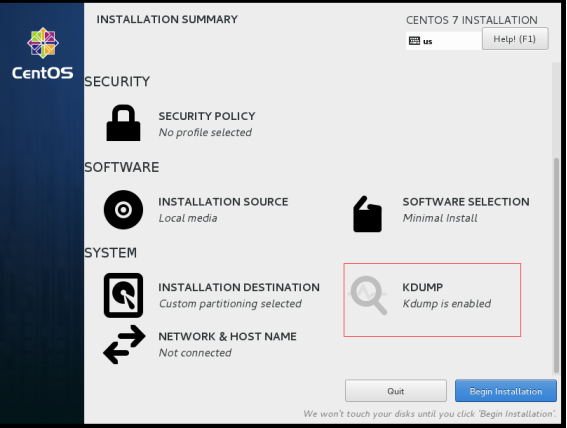
图2.3

图2.4
kdump是在系统崩溃、死锁或者死机的时候用来转储内存运行参数的一个工具和服务 不需要分析内核崩溃原因的话,不用开启,需要的时候再开启也可以

图2.5 配置网卡
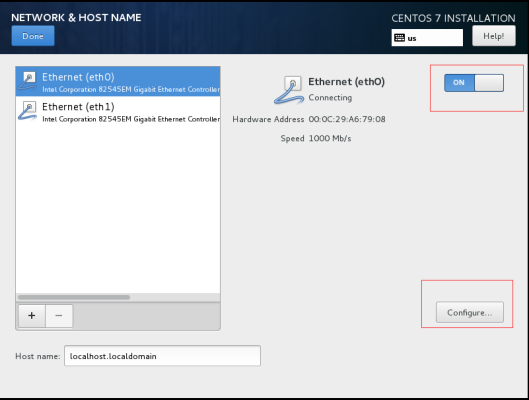
图2.6
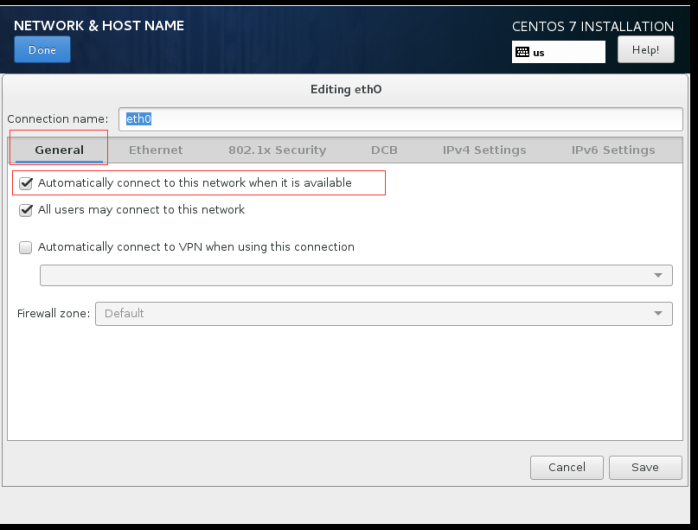
图2.7
就相当于 ONBOOT=yes
系统启动时激活网卡,只有在激活状态的网卡才能去连接网络,进行网络通讯。

图 2.8
manuai 手动模式 add添加
address 添加地址 netmask 子网掩码 gateway 网关

图2.9 配置完成后进入系统
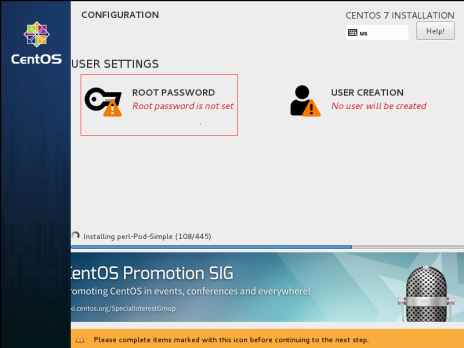
图 3.0 设置用户密码
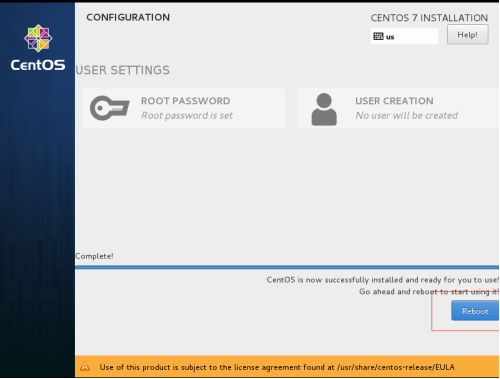
图3.1 重启系统

图3.2 登录系统
CenOS7安装系统后优化
yum源优化
默认没有wget yum install -y wget
wget -O /etc/yum.repos.d/epel.repo http://mirrors.aliyun.com/repo/epel-7.repo
安装vim、tab补全,其他常用包
yum -y install vim wget bash-completion lrzsz nmap tree nc net-tools htop iotop iftop psmisc
关闭防火墙
systemctl stop firewalld.service
systemctl disable firewalld.service
systemctl is-enabled firewalld.service
关闭selinux
[root@localhost ~]# setenforce
[root@localhost ~]# getenforce
Permissive
[root@localhost ~]# sed '7s#enabled#disabled#g' /etc/selinux/config -i
ssh优化
sed -i.bak 's@#UseDNS yes@UseDNS no@g;s@^GSSAPIAuthentication yes@GSSAPIAuthentication no@g' /etc/ssh/sshd_config
systemctl restart sshd
CentOS7系统安装的更多相关文章
- CentOS7系统安装DNS服务
CentOS7系统安装DNS服务 30.1.DNS是什么? DNS ( Domain Name System )是"域名系统"的英文缩写,简单来说就是一个数据库,用于存储网络中IP ...
- centos7 系统安装问题汇总
centos7 系统安装问题汇总: 1.使用u盘 安装centos7时,一直提示:'.../dev/root does not exist,could not boot' 解决方法: 2.不能将原来 ...
- CentOS7安装CDH 第一章:CentOS7系统安装
相关文章链接 CentOS7安装CDH 第一章:CentOS7系统安装 CentOS7安装CDH 第二章:CentOS7各个软件安装和启动 CentOS7安装CDH 第三章:CDH中的问题和解决方法 ...
- GIT-Linux(CentOS7)系统安装Git
GIT-Linux(CentOS7)系统安装Git 未成功 查看是否已安装了Git 发现Git版本已存在,说明已安装了Git [root@localhost ~]# rpm -qa|grep git ...
- 在CentOS7系统安装与配置RabbitMQ
在CentOS7系统安装与配置RabbitMQ 远程访问需要开放端口 https://www.cnblogs.com/heqiuyong/p/10460150.html
- CentOS7系统安装及初始化
1.运行VirtualBox5. 2.安装CentOS7系统. 注意:选择Basic Server类型 安装过程略. 3.修改计算机IP和计算机名. 1)nmtui 1.修改主机名: nmcli ge ...
- CentOS7系统安装及环境初始化
操作系统安装: 将网卡名称设置为eth*,不使用CentOS 7默认的网卡命名规则.所以需要在安装的时候,增加内核参数.1. 光标选择“Install CentOS 7” 2. 点击Tab,打开 ...
- centos7系统安装完成后一些基本的优化
安装完centos7.3后,做一些基本的操作 基本操作一:主机名 centos7有一个新的修改主机名的命令hostnamectl # hostnamectl set-hostname --static ...
- centos7系统安装配置
下载centos7 iso镜像 电脑里面本来有ubuntu系统,直接在u盘做好启动盘安装即可,选择手动分区(忘了),将原本ubuntu系统分区压缩200G.系统不要选择最小化,选择gnome的图形界面 ...
- centos7系统安装后的基础优化
1.更改网卡信息 1.编辑网卡 # cd /etc/sysconfig/network-scripts/ # mv ifcfg-ens33 ifcfg-eth0 # mv ifcfg-ens37 if ...
随机推荐
- Android Intent传递对象摘要
效果: watermark/2/text/aHR0cDovL2Jsb2cuY3Nkbi5uZXQvaG9uZ3NoZW5ncGVuZw==/font/5a6L5L2T/fontsize/400/fil ...
- XF 开关控件
<?xml version="1.0" encoding="utf-8" ?> <ContentPage xmlns="http:/ ...
- WCF的几个注意事项
wcf托管服务注意的问题 加上项目分为客户端-WCF服务-逻辑层-数据库三层wcf一直出现异常,说没有初始化啊之类的,如果你的逻辑代码确定没有问题的话,思考是不是wcf的配置文件(app.config ...
- js错误界面
<!DOCTYPE html><html><head><meta http-equiv="Content-Type" content=&q ...
- jquery 标签页
<!DOCTYPE html><html lang="en" xmlns="http://www.w3.org/1999/xhtml"> ...
- box-shadow 与 filter:drop-shadow 详解及技巧
box-shadow 在前端的 CSS 编写工作想必十分常见.但是 box-shadow 除去它的常规用法,其实还存在许多不为人知的奇技淫巧. 喜欢 markdown 版本的可以戳这里. box-sh ...
- MugLife静态照片变3D动画算法研究
原文:MugLife静态照片变3D动画算法研究 MugLife app是一款可以将静态照片变成3D动画的手机应用,如下效果图所示: 大家可以看到,这个静态图具有了类3D的动画特效,是不是很好玩? 这种 ...
- Win8 Metro(C#)数字图像处理--2.53图像傅立叶变换
原文:Win8 Metro(C#)数字图像处理--2.53图像傅立叶变换 [函数名称] 1,一维FFT变换函数 Complex[] FFT(Complex[] sourceDat ...
- 【转】python Counter模块
>>> c = Counter() # 创建一个新的空counter >>> c = Counter('abcasdf') # 一个迭代对象生成的counter & ...
- Android Studio 添加 Genymotion插件
原文:Android Studio 添加 Genymotion插件 1.下载Genymotion:官网地址,必须先注册才能下载,下载带有VirtualBox的版本 2.安装:安装时会连VirtualB ...
